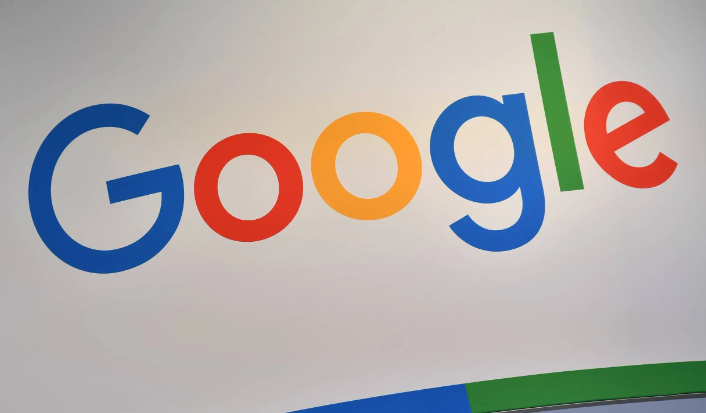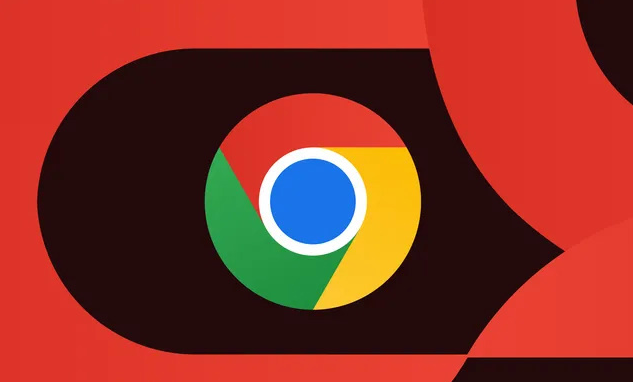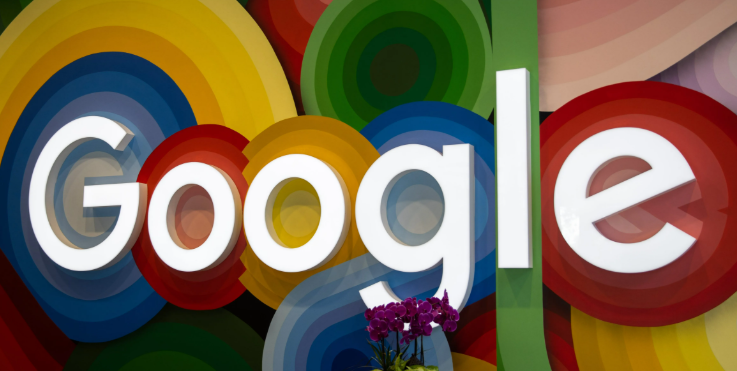Chrome浏览器下载视频格式支持及转换实用教程
时间:2025-07-12
来源:Chrome官网
详情介绍

1. Chrome浏览器原生支持的视频格式:Chrome浏览器支持多种常见的视频格式,如MP4、WebM等。MP4格式具有广泛的兼容性,几乎可以在所有设备上播放,是最常用的视频格式之一。WebM格式则是一种开源的视频格式,在网络传输方面具有一定优势,能够提供较好的视频质量和较小的文件大小,适合在网络上进行视频播放和分享。
2. 使用在线工具进行视频格式转换:访问如迅捷视频转换器等在线视频格式转换网站,点击“上传文件”按钮,选择从Chrome浏览器下载的视频文件,注意查看网站对上传文件大小的限制,确保文件符合要求。在网站提供的格式选项中,选择需要转换成的目标格式,如MP4、AVI、MOV等,若有特殊需求,还可进一步设置视频的分辨率、帧率、码率等参数。点击“开始转换”或“提交”按钮,网站会对视频进行格式转换处理,转换时间根据文件大小和网站服务器性能而定,耐心等待转换完成后,点击下载链接,将转换后的视频文件保存到本地电脑或其他存储设备中。
3. 利用专业软件进行视频格式转换:常见的专业转换工具有Format Factory等。先在电脑上安装该软件,打开软件界面后,点击“添加文件”按钮,选择需要转换格式的视频文件,也可直接将视频文件拖放到软件界面中。在输出格式列表中,选择Chrome浏览器支持的常见格式,如MP4、WebM等,同时可根据需要调整输出文件的保存路径和其他相关参数。点击“开始转换”按钮,软件会自动对视频进行格式转换,转换过程中可看到转换进度条和预计剩余时间等信息,转换完成后,在设置的输出路径中找到转换后的视频文件,即可在Chrome浏览器中正常播放。
4. 通过浏览器扩展程序自动转换:打开Chrome浏览器,进入“设置”-“扩展程序”选项卡,点击“获取更多扩展程序”并搜索如Video Converter等具有视频格式转换功能的扩展程序,然后点击“安装”。安装完成后,根据扩展程序的使用说明进行相应设置,例如进入Chrome设置-高级-下载内容,取消勾选“询问每个文件的保存位置”,强制所有视频以指定格式保存。这样,当下载视频时,扩展程序会自动将视频转换为设定的格式。
5. 使用VLC播放器直接转换:安装VLC播放器后,打开软件选择“媒体”,添加下载的视频文件,点击“转换/保存”,选择目标格式如MP4,设置输出路径,开始转换。VLC播放器支持批量处理,可调整分辨率和码率,能较好地保留原始视频的质量,且操作简单方便。
6. 利用FFmpeg命令行工具转换:安装FFmpeg软件后,在CMD中输入ffmpeg -i input.avi output.mp4,可将AVI格式强制转换为MP4,支持批量处理多个文件,还可结合脚本实现自动化转换。不过,使用命令行工具需要一定的技术基础和操作经验,对于不熟悉命令行的用户来说可能有一定难度。
继续阅读